
| SpaceClaim-Onlinehilfe |

|
Eine STL-Datei kann als Lightweight-Objekt
kann als Lightweight-Objekt (nur Facetten:Facette
(nur Facetten:Facette ) mit der Möglichkeit zum Fangen
) mit der Möglichkeit zum Fangen an den Facetten importiert werden.
an den Facetten importiert werden.
Facettierte Körper können auf einem Layer platziert werden.
können auf einem Layer platziert werden.
Im Strukturbaum werden facettierte Körper mit Facetten gekennzeichnet.
werden facettierte Körper mit Facetten gekennzeichnet.
Weist der facettierte Körper zu viele Verbindungen auf (sprich: nicht gemeinsam), hat das Symbol ein kleines gelbes Warndreieck.
Auf einem facettierten Körper kann skizziert werden (siehe Abbildung unten); dabei werden die Skizzierwerkzeuge an den Facetten gefangen.
Hier gibt es folgende Möglichkeiten:
 skizzieren. Auf das Skizzierwerkzeug klicken, in den 3D-Modus wechseln und dann im STL-Modell eine Skizze erstellen. Der Cursor wird an den Ecken, Kanten und Flächen der Facetten im Modell gefangen.
skizzieren. Auf das Skizzierwerkzeug klicken, in den 3D-Modus wechseln und dann im STL-Modell eine Skizze erstellen. Der Cursor wird an den Ecken, Kanten und Flächen der Facetten im Modell gefangen. , Polygone, Kreisbogen
, Polygone, Kreisbogen und Punkte können Kurven erstellt werden, die an den Schnittpunkten von Geometrie und Ebene
und Punkte können Kurven erstellt werden, die an den Schnittpunkten von Geometrie und Ebene gefangen werden. Andere Skizzierwerkzeuge werden nicht an den Schnittpunkten von Geometrie und Ebene gefangen, können aber zum Erstellen von Geometrie auf der Grundlage der neu erstellten Kurven verwendet werden.
gefangen werden. Andere Skizzierwerkzeuge werden nicht an den Schnittpunkten von Geometrie und Ebene gefangen, können aber zum Erstellen von Geometrie auf der Grundlage der neu erstellten Kurven verwendet werden.
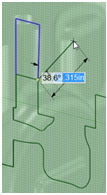
Beim Auswählen von Platzierungspunkten in einem facettierten Körper hilft ein Kreis um den Punkt des Cursors dabei, Flächen, Kanten und Punkte von Facetten zu identifizieren. In der folgenden Abbildung werden die Auswahlmöglichkeiten veranschaulicht:
|
Wenn der Cursorpunkt an der Ecke einer Facette gefangen wird, wird ein doppelter Kreis (auf der Bildschirmebene) angezeigt. |

|
|
Wenn der Cursorpunkt an der Kante |

|
|
Wenn sich der Cursorpunkt auf einer Facette befindet, wird ein einzelner großer Kreis angezeigt, und die Facette wird hervorgehoben. Der Kreis befindet sich in der Ebene der Facettenfläche. |

|
Mit den Optionen im Menü „Kanten“ ![]() auf der Registerkarte „Anzeige“ kann die Anzeige von Facettenkanten geändert werden.
auf der Registerkarte „Anzeige“ kann die Anzeige von Facettenkanten geändert werden.
|
Anzeige von internen Kanten |
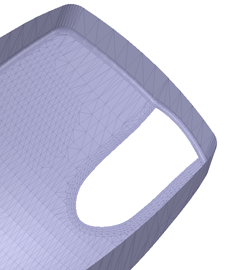
|
|
Anzeige von offenen Kanten |
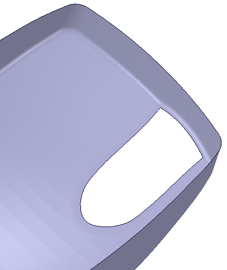
|
|
Anzeige von offenen und internen Kanten |
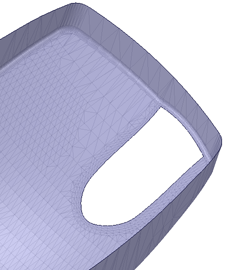
|
In den SpaceClaim-Optionen im Abschnitt „Darstellung“ sind Optionen zur Änderung von Facettenfarben und den Einstellungen zur Hervorhebung aufgeführt.
Das Hervorhebungsschema für Facetten entspricht dem Schema für Volumenkörper („Klassisch“, „Standard“, „Benutzerdefiniert“). Mit der Tastenkombination Strg+Alt+Umschalttaste+H kann zwischen den verschiedenen Schemen gewechselt werden.
(„Klassisch“, „Standard“, „Benutzerdefiniert“). Mit der Tastenkombination Strg+Alt+Umschalttaste+H kann zwischen den verschiedenen Schemen gewechselt werden.
Unter den Darstellungsoptionen kann die Farbe der Rückseite aktiviert werden, um die Rückseite farblich anders als die Vorderseiten darzustellen. Wenn die Option aktiviert ist, kann die Farbe der Rückseiten der Facetten geändert werden.
Im Kontextmenü eines ausgewählten Konstruktionsnetzes können Vorder- und Rückseite umgeschaltet werden (d. h. die Normalen umschalten). Das Umschalten ist an dem Wechsel der Farben von Vorder- und Rückseite des ausgewählten facettierten Körpers zu erkennen. Anhand der Anpassung der Farben von Vorder- und Rückseite können Sie diesen Wechsel mühelos erkennen. Wenn Farbe der Flächenrückseite NICHT aktiviert ist, erfolgt keine sichtbare Änderung der Darstellung.
eines ausgewählten Konstruktionsnetzes können Vorder- und Rückseite umgeschaltet werden (d. h. die Normalen umschalten). Das Umschalten ist an dem Wechsel der Farben von Vorder- und Rückseite des ausgewählten facettierten Körpers zu erkennen. Anhand der Anpassung der Farben von Vorder- und Rückseite können Sie diesen Wechsel mühelos erkennen. Wenn Farbe der Flächenrückseite NICHT aktiviert ist, erfolgt keine sichtbare Änderung der Darstellung.
Facettenkanten können kopiert und als Linienzug eingefügt werden. Ein Beispiel hierfür ist unten abgebildet.

Facettierten Körpern können zudem Materialeigenschaften zugewiesen werden.
Materialeigenschaften bleiben u. a. nach den folgenden Operationen erhalten:
 verschieben
verschiebenDie Material -ID bleibt u. a. nach den folgenden Operationen erhalten:
-ID bleibt u. a. nach den folgenden Operationen erhalten:
Copyright © 2004-2017 ANSYS, Inc. All Rights Reserved. SpaceClaim is a registered trademark of ANSYS, Inc.